Društvene mreže postale su platforma ne samo za komunikaciju, nego i za objavljivanje slika i fotografija. Usluga ne ograničava korisnika na količinu prenesenih slika, tako da ljudi svakodnevno dodaju nove fotografije. To se može učiniti pomoću mobilnog telefona koji često obavlja ulogu kamere, stacionarnog računala ili prijenosnog računala.
Kako učitati fotografije na računalo iz računala
Prilikom izrade društvene mreže u izborniku je odabran poseban odjeljak koji je odgovoran samo za fotografije korisnika. Možete dodati slike glavnom albumu ili stvoriti zasebnu sliku s opisom i naslovom. Pomaže grupirati slike, sortirati ih i pojednostaviti pretraživanje. Dodavanje fotografije na računalo s računala je sljedeće:
- Prijavite se na svoj profil.
- U lijevom izborniku pronađite stavku "Fotografije".
- Zatim možete izraditi album. Da biste to učinili, kliknite odgovarajući gumb u gornjem desnom kutu prozora. Unesite naziv, informacije o fotografiji, postavite dozvole za privatnost (onemogućite ili omogućite komentiranje, prikazivanje posjetitelja ili skrivanje od korisnika).
- Ako ne morate napraviti album, kliknite na susjedni gumb "Dodaj fotografije".
- To će otvoriti računalo. Idite u mapu u kojoj su fotografije spremljene za VK.
- Možete unijeti opis za snimku, a zatim kliknite "Dodaj u album".
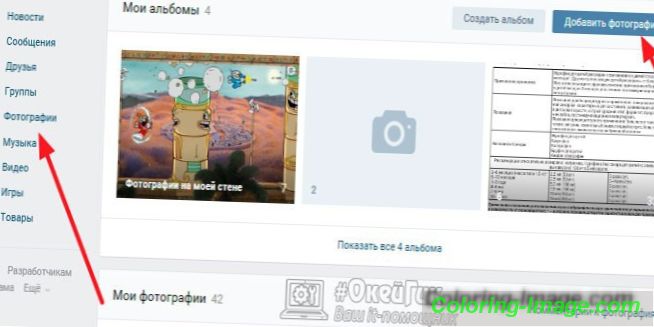
Stavi na zid
Ako želite, korisnik VC-a može odmah poslati fotografiju na vrpcu svoje stranice. To će pomoći prijateljima da primijete publikaciju i ocijene je. Da biste odmah dodali sliku na zid, učinite sljedeće:
- Prijavite se s glavne stranice, idite na "Fotografije" s lijevog izbornika.
- U gornjem desnom kutu pronađite gumb "Dodaj fotografije". Kliknite na nju.
- Otvorit će se vodič u kojem možete odabrati 1 ili više snimaka.
- Zatim kliknite na željenu fotografiju i kliknite "Otvori".
- Nakon preuzimanja slika možete uređivati slike. Da biste to učinili, u desnom kutu kliknite ikonu uređivača fotografija. Moći ćete primijeniti filtre, rotirati sliku, dodati tekst.
- Ako slučajno dodate dodatne fotografije, u ovoj fazi možete ih izbrisati.
- Opisu možete dodati opis. Zatim ostaje da odaberete stavku “Objavi na mojoj stranici”. Na zidu se pojavljuje jedna ili više slika.
Dodaj u album
Za praktičnost upravljanja fotografijama i njihovo sortiranje, programeri predlažu korištenje albuma. Prilikom prijenosa ili prijenosa s jedne na drugu možete preimenovati i dodavati opis. Iznad je opisan način dodavanja fotografije, ali zajedno s publikacijom na zidu odaberite stavku "Dodaj u album" Ako želite staviti fotografiju u postojeću, samo idite do nje i ponovite gornji postupak.
Objavite fotografiju u grupi
Uz dopuštenje administratora, možete učitati snimku u bilo koju grupu na računalu. Ponekad postoji pristup publikaciji na zidu zajednice. Ako želite dodati fotografiju na stranicu u VC-u grupe, trebate samo početi upisivati poruku, a odozdo kliknite na ikonu fotoaparata i odaberite željenu fotografiju. Da biste učitali fotografiju u zajednički album, slijedite sljedeće upute:
- Prijavite se, idite do željene skupine.
- Na desnoj strani pronađite odjeljak pod nazivom "Foto albumi". Kliknite na nju.
- Vidjet ćete popis svih albuma, kliknite na onaj koji vam je potreban.
- Zatim se ponavlja algoritam akcija: kliknite na gumb “dodaj fotografiju” u gornjem desnom kutu prozora, po potrebi uredite i dodajte opis.

Kako staviti sliku na avatar VKontakte
U rezultatima pretraživanja popis kontakata prijatelja prikazuje minijaturu snimke koju ste odabrali kao glavnu. Ovo je fotografija na stranici u VC avataru, drugi korisnici ju vide. Prethodno je uvijek bio okomit i imao je određene dimenzije, pa ste morali urediti slike za određene parametre. Sada je promijenjen i na stranici ima kvadratni oblik, a na svim drugim mjestima je zaobljen. Da biste dodali / promijenili avku, učinite sljedeće:
- Prijavite se sa svojim korisničkim imenom.
- Postavite miš na mjesto na kojem bi trebao biti avatar.
- Pojavit će se dodatni izbornik u kojem trebate odabrati stavku “Ažuriraj fotografije”.
- Otvorit će se vodič kroz koji možete odabrati željenu fotografiju.
- Sljedeći korak je određivanje područja slike koje će biti prikazano na sličici i stranici VK.
Načini preuzimanja s mobilnog telefona
Pametni telefoni postali su pristupačna opcija za stvaranje fotografija bilo gdje i bilo kada. Ne morate nositi neugodan DSLR ili sapunicu, ali kvaliteta ostaje visoka za Internet. Kako ne biste prvo slali slike na osobno računalo, a zatim dodali na stranicu, možete koristiti alate dostupne vlasnicima modernog mobilnog uređaja:
- preuzimanje putem aplikacije VK za pametne telefone;
- slanje snimke izravno iz galerije prilikom gledanja.
Putem mobilne aplikacije vk
Internet putem telefona dostupan je u svakom gradu, pomaže ljudima da uvijek ostanu u kontaktu, ne prestaju komunicirati. Moderni fotoaparati, ugrađeni u mobilne uređaje, izrađuju slike visoke kvalitete koje se ne stide podijeliti s prijateljima. Za pametne telefone bazirane na Androidu i iOS-u postoji službeni zahtjev za korištenje VK-a. Algoritam akcije je sljedeći:
- Pokrenite aplikaciju, prijavite se ako to prije niste učinili.
- Klizite prstom s lijevog ruba udesno, tako da su muškarci iskočili.
- Dodirnite odjeljak "Fotografije". Prebacite se s gornjeg izbornika na odjeljak "Albumi".
- Ako željeni odjeljak, dodajte ga pomoću ikone "+" ili kliknite na postojeću.
- U gornjem desnom kutu bit će znak plus na kojem trebate kliknuti. Pojavit će se dodatni izbornik, gdje će biti dostupna mogućnost učitavanja fotografije iz galerije ili izrade odmah pomoću fotoaparata.
- Prilikom odabira iz galerije možete označiti nekoliko slika odjednom i istovremeno ih poslati.
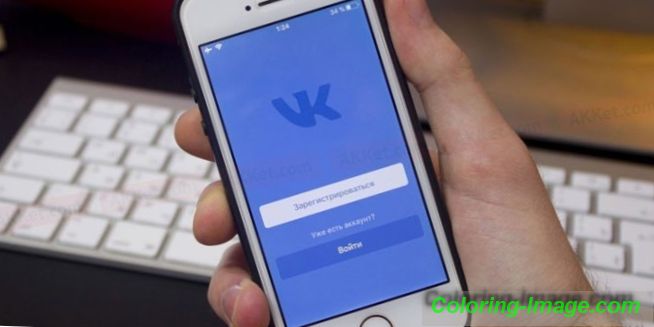
Podijelite fotografije iz galerije sa svog pametnog telefona, bez ulaženja u aplikaciju
Pristup Internetu nije uvijek, pa korisnik sakuplja određeni broj fotografija koje su željeli odbaciti prijateljima. Standardni uređivači fotografija za pametne telefone omogućuju vam da poboljšate sliku: promijenite kut, primijenite filtre, smanjite ili povećajte kontrast itd. Zatim možete izravno iz galerije staviti fotografiju na stranicu VK. Za to trebate:
- Na mobitelu učitajte galeriju sa slikama.
- Otvorite traženu fotografiju.
- S dna će se pojaviti izbornik, kliknite na gumb "Pošalji".
- Zatim će se pojaviti popis usluga na kojima možete učitati snimku.
- Kliknite na VK i pojavit će se dodatni izbornik na kojem možete odabrati mjesto za slanje slike: na zid, album, dokumente, poruku.
- Dok se slika učitava, možete joj dodati komentar.
- Zatim pritisnite Pošalji.